win11右键菜单显示不全的解决办法有两种:一是修改注册表恢复经典右键菜单,二是优化新右键菜单。方案一:打开注册表编辑器,导航至指定路径,创建或确认inprocserver32项并将默认值设为空,重启资源管理器即可还原经典菜单;方案二:卸载不常用软件、使用第三方工具(如ccleaner)或手动编辑注册表删除多余菜单项以优化菜单。若需切换回win11菜单,只需删除之前添加的注册表项。修改注册表前建议备份以防风险,如有问题可导入备份还原系统。

Win11右键菜单显示不全,让人抓狂!别担心,这文章就是来拯救你的。核心在于修改注册表,让经典右键菜单回归,或者通过优化策略,让新菜单更实用。

解决方案

右键菜单显示不全,无非两种情况:一是被截断了,只显示一部分常用选项;二是某些软件的右键菜单项冲突,导致显示异常。针对这两种情况,我们分别有解决方案。
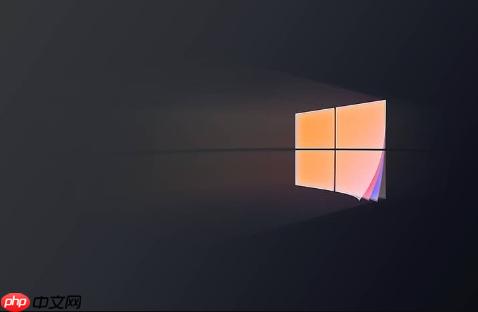
方案一:回归经典右键菜单
这招最简单粗暴,直接把Win11的新右键菜单换回Win10的经典样式。
打开注册表编辑器(Win + R,输入regedit,回车)。
导航到以下路径:
HKEY_CURRENT_USER\Software\Classes\CLSID\{86ca1aa0-34aa-4e8b-a509-50c905bae2a2}\InprocServer32
如果InprocServer32不存在,需要手动创建。右键点击CLSID\{86ca1aa0-34aa-4e8b-a509-50c905bae2a2},选择“新建” -> “项”,命名为InprocServer32。
双击InprocServer32下的“默认”键,确保数值数据为空。
重启资源管理器或者重启电脑。
方案二:优化Win11右键菜单
如果你喜欢Win11的新右键菜单,但又觉得它不够实用,可以尝试优化。
卸载不常用的软件: 很多软件会在右键菜单中添加自己的选项,如果这些选项你很少用,不如直接卸载软件。
使用第三方工具: 有一些第三方工具可以管理右键菜单,比如CCleaner、Easy Context Menu等。这些工具可以让你轻松地禁用或删除不需要的右键菜单项。
手动编辑注册表: 这种方法比较高级,需要你对注册表有一定的了解。不建议小白尝试。
HKEY_CLASSES_ROOT\*\shellex\ContextMenuHandlers 和 HKEY_CLASSES_ROOT\Directory\shellex\ContextMenuHandlers。代码示例(注册表导入):
如果你不想手动修改注册表,可以创建一个.reg文件,然后双击导入。
Windows Registry Editor Version 5.00
[HKEY_CURRENT_USER\Software\Classes\CLSID\{86ca1aa0-34aa-4e8b-a509-50c905bae2a2}\InprocServer32]
@=""将以上代码复制到文本编辑器,保存为restore_classic_menu.reg,然后双击运行即可。
如何判断是菜单截断还是软件冲突?
观察右键菜单的显示情况。如果是菜单截断,通常会显示一部分常用选项,然后有一个“显示更多选项”的入口。如果是软件冲突,可能会出现菜单项乱码、缺失,或者右键菜单无法正常弹出等情况。
Win11右键菜单优化后,会不会影响系统性能?
理论上,优化右键菜单可以稍微提升系统性能,因为减少了需要加载的菜单项。但这种提升非常微小,几乎可以忽略不计。主要还是提升用户体验。
还原经典右键菜单后,还能切换回Win11的吗?
当然可以。只需要删除之前创建的注册表项即可。
打开注册表编辑器。
导航到以下路径:
HKEY_CURRENT_USER\Software\Classes\CLSID\{86ca1aa0-34aa-4e8b-a509-50c905bae2a2}
右键点击{86ca1aa0-34aa-4e8b-a509-50c905bae2a2},选择“删除”。
重启资源管理器或者重启电脑。
Win11右键菜单的“显示更多选项”入口太麻烦了,有没有办法直接显示全部选项?
这就是方案一的目的。还原经典右键菜单后,就不需要点击“显示更多选项”了,所有选项都会直接显示。
修改注册表有风险吗?
修改注册表有一定风险,操作不当可能会导致系统问题。建议在修改注册表之前备份注册表,以便出现问题时可以还原。
如果修改注册表后出现问题,如何还原?
双击之前备份的注册表文件,然后重启电脑即可。
以上就是Win11系统右键菜单显示不全 Win11上下文菜单截断的优化方法的详细内容,更多请关注php中文网其它相关文章!

每个人都需要一台速度更快、更稳定的 PC。随着时间的推移,垃圾文件、旧注册表数据和不必要的后台进程会占用资源并降低性能。幸运的是,许多工具可以让 Windows 保持平稳运行。




Copyright 2014-2025 https://www.php.cn/ All Rights Reserved | php.cn | 湘ICP备2023035733号